[ULTIMATE GUIDE] Sabit Sürücü Hataları Nasıl Onarılır
Yayınlanan: 2023-12-16- Sabit Sürücü Arızasına Neden Olan Nedir?
- Bilgisayarınızı Sabit Sürücü Hatalarına Karşı Nasıl Kontrol Edebilirsiniz?
- Hata 1: Windows Kurulumu Sırasında Dahili Sabit Sürücü Tanınmadı/Algılanmadı
- Hata 2: SMART Hatası 301 ve Sabit Disk Hataları 303 ve 305
- Hata 3: Dahili Sabit Sürücü Tanınmadı/Algılanmadı
- Hata 4: İşletim Sistemi Bulunamadı (MBR ile İlgili Hatalar)
- Hata 5: Windows Bir Sabit Disk Sorunu Algıladı
- Hata 6: Sabit Sürücü Hatası 0x80071ac3 (Birim Kirli)
- Hata 7: Erişilemeyen Önyükleme Aygıtı Hatası
- Basit Düzeltme
- Hata 8: Sabit Sürücüye Erişilemiyor (Erişim Reddedildi)
- Hata 9: Sabit Disk 3F0 Hatası veya Önyükleme Aygıtı Bulunamadı
- Hata 10: Disk Okuma Hatası Oluştu
- Hata 11: G/Ç Sabit Sürücü Hatası
- Hata 12: Sabit Sürücü Hata Kodu 0142
- Hata 13: Veri Hatası (Döngüsel Artıklık Denetimi)
- Basit Düzeltmeler
- Çözüm
![[ULTIMATE GUIDE] Sabit Sürücü Hataları Nasıl Onarılır](/uploads/article/8196/LcKQsW9Fh7dQFcnn.jpeg)
Sabit sürücü hatalarının önemi ve ciddiyeti farklılık gösterir. Bazıları geçici kesintilere neden olurken bazıları ise zarar verici sonuçlara yol açabilir. Ancak ortak noktaları, depolama cihazınızın sağlığına ilişkin ciddi bir uyarıdır.
Çeşitli sabit sürücü sorunlarını temsil eden birçok Windows hatası vardır. Bu makalede çok sayıda sabit sürücü hatasının nasıl düzeltileceği konusunda bir kılavuz sağlanmaktadır . Farklı hataları ele alacağız, her hatanın neyle ilgili olduğunu size anlatacağız ve ondan kurtulmanın en iyi yolunu sunacağız.
Sabit Sürücü Arızasına Neden Olan Nedir?
Sık sık dosya bozulması, bilgisayarınızda uğultu ve tıklama sesleri, aşırı ısınma, açıklanamayan performans sorunları ve alışılmadık derecede uzun okuma/yazma süreleri yaşıyorsanız, büyük olasılıkla sabit sürücünüz arızalanıyordur.
Zamanında harekete geçmezseniz sürücü tamamen arızalanabilir, bilgisayarınız çökebilir ve kritik dosyalarınızı kaybetmenize neden olabilir.
Sabit sürücü arızası, uygun şekilde bakımı yapılmamış eski sürücüler ve depolama aygıtları arasında yaygındır. Bununla birlikte, ısı ve kötü amaçlı yazılım gibi sorunlar da depolama cihazlarını etkileyebilir.
Sabit sürücü arızasına neden olabilecek faktörlerle ilgili tam kılavuzu okuyun .
Bilgisayarınızı Sabit Sürücü Hatalarına Karşı Nasıl Kontrol Edebilirsiniz?
Windows PC'de sabit sürücü tanılamasının nasıl çalıştırılacağına ilişkin kılavuzumuzu inceleyebilirsiniz .
Hata Denetimi ve CHKDSK araçlarını kullanarak sabit sürücüdeki hataları nasıl teşhis edip düzelteceğinizi size göstereceğiz .
Hata Denetimi aracını çalıştırma:
- Win + E kısayol tuşunu kullanarak bir Dosya Gezgini penceresi başlatın.
- Pencere açıldıktan sonra sol bölmedeki Bu Bilgisayar'a gidin.
- Hatayı veren sürücüye sağ tıklayın ve
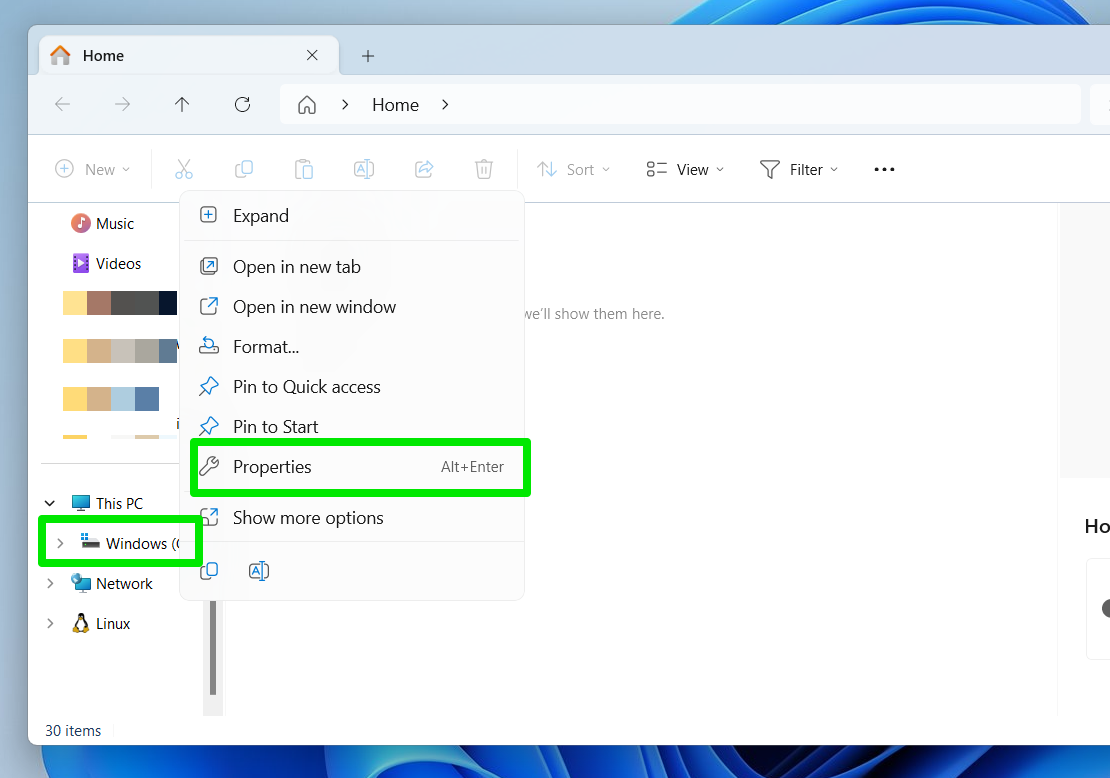
- Özellikler penceresinin Araçlar sekmesine gidin ve Hata denetimi altındaki Denetle düğmesini tıklayın.
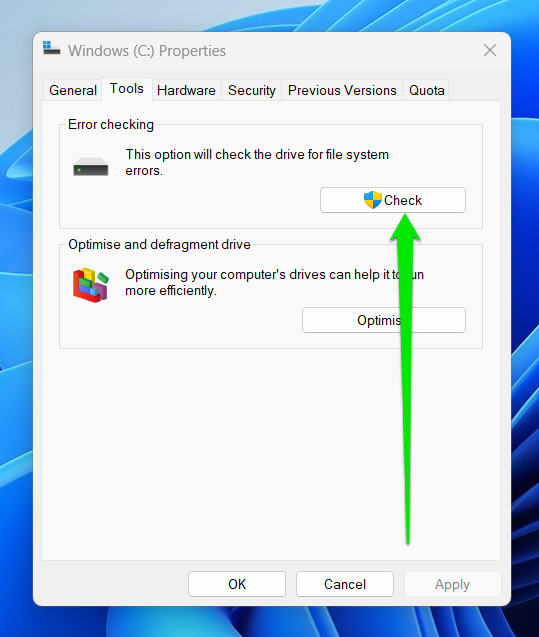
- Windows sürücüyü kontrol etmeniz gerekmediğini bildiriyorsa muhtemelen sürücüde bir sorun yoktur. Bununla birlikte, taramayı yine de çalıştırmak için iletişim kutusundaki Sürücüyü tara seçeneğini tıklatabilirsiniz.
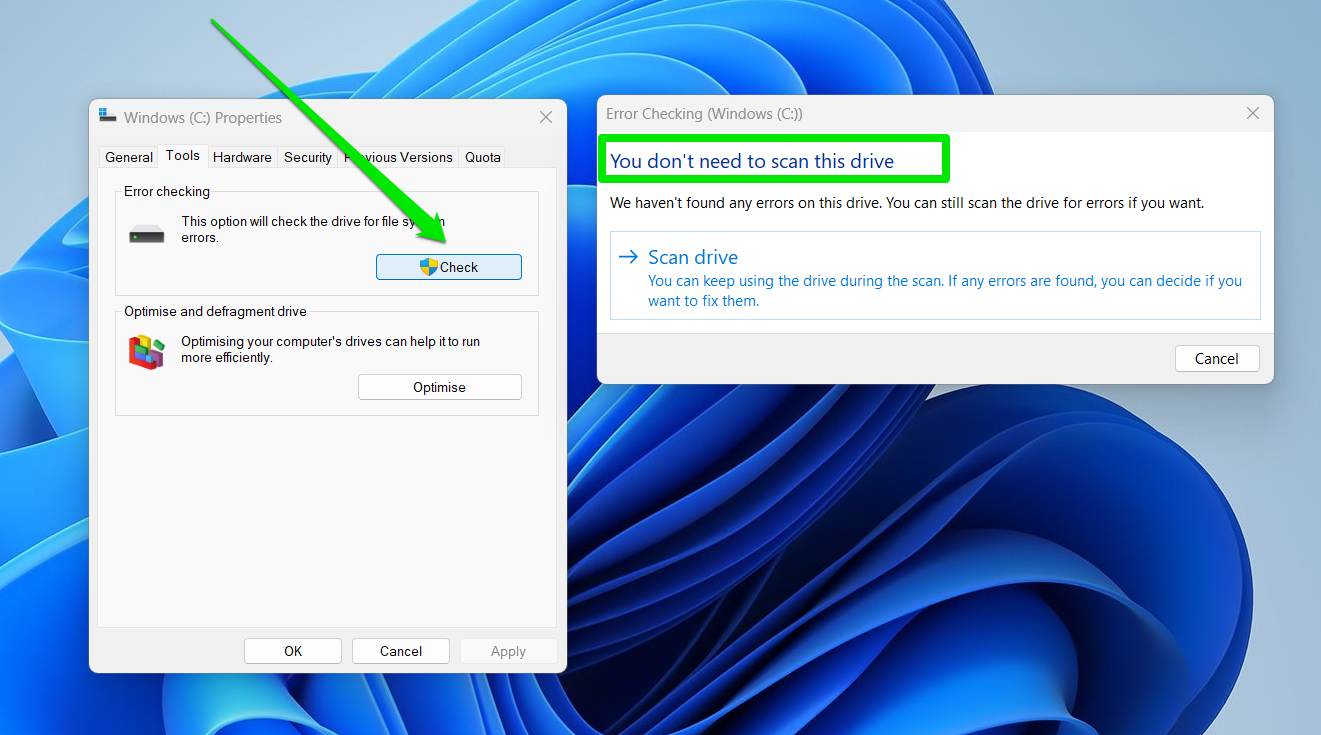 CHKDSK aracını çalıştırma:
CHKDSK aracını çalıştırma:
- Başlat menüsüne gidin, "komut" yazın ve Komut İstemi altında Yönetici olarak çalıştır'ı tıklayın.
- Komut İstemi penceresi göründükten sonra CHKDSK aracını çalıştırmak için aşağıdaki komutu yazın:
CHKDSK Sürücü Harfi: /f /r /x
DriveLetter'ı sürücünün atanan harfiyle değiştirin. Bu şekilde komut şu şekilde görünmelidir:
CHKDSK e: /f /r /x
- Araç şimdi sürücüyü hatalara karşı tarayacak ve bunları düzeltmeye çalışacaktır.
Şimdi ilerleyelim ve en yaygın sabit sürücü sorunları hakkında ve aşağıdaki adım adım talimatlarımızı izleyerek sabit disk hatalarını nasıl düzeltebileceğiniz hakkında konuşalım.
Hata 1: Windows Kurulumu Sırasında Dahili Sabit Sürücü Tanınmadı/Algılanmadı
Windows'u yüklemek için bir sabit sürücüye ihtiyacınız var. Dolayısıyla bilgisayarınızın depolama cihazınızı algılamadığını veya tanımadığını görmek kurulum sürecinizin sonuna gelindiğinin işaretidir. Bu soruna genellikle yanlış sabit sürücü bağlantıları, yanlış yapılandırılmış BIOS/UEFI, hasarlı sürücü ve uyumluluk sorunları neden olur.
Basit Düzeltmeler
Windows kurulum sihirbazının sabit sürücünüzü tanımasını sağlamak için aşağıdakileri deneyebilirsiniz:
- Sabit sürücü kablosunun bilgisayarınıza düzgün şekilde bağlandığından emin olun.
- Kablonun hala çalıştığını doğrulamak için farklı bir kablo kullanın.
- Sabit sürücüyü fiziksel olarak inceleyin.
- Cihazı başka bir bilgisayara bağlayarak cihazın kullanılabilirliğini doğrulayın.
- Dosyalarınızı yedekleyin ve sürücüyü farklı bir bilgisayarda biçimlendirin.
Bu sabit disk hatasını nasıl düzelteceğinize ilişkin kılavuzumuzu okuyun: Windows 10 Kurulumu Sırasında Sabit Sürücü Algılanamadı
Hata 2: SMART Hatası 301 ve Sabit Disk Hataları 303 ve 305
Bu SMART sabit disk hataları genellikle HP bilgisayarlarda meydana gelir ve farklı adlarla anılır. Örneğin, 303 numaralı hataya "sabit disk hızlı (303)" hatası da denir. Bu hatalar genellikle bir önyükleme hatasından sonra sisteminizin donanım tanılama aracını çalıştırdığınızda ortaya çıkar.
Hatalar, sabit sürücünüzün ciddi hasara işaret eden tanılama testini geçememesi nedeniyle ortaya çıkıyor.
Basit Düzeltme
Bu hatalar oldukça ciddidir ve muhtemelen sürücüyü değiştirmenizi gerektirecektir. Cihaz hala garanti kapsamındaysa bilgisayarınızın üreticisiyle iletişime geçebilirsiniz. Sisteminiz önyükleme yapamıyor olsa da sürücüyü çalışan bir bilgisayara bağlayarak verilerinizin bir kısmını kurtarmayı deneyebilirsiniz.
Bu sabit disk hatasını nasıl düzelteceğinize ilişkin kılavuzumuzu okuyun: Temel Kılavuz: Sabit Disk Hatalarını Düzeltme 303, 305 ve SMART 301
Hata 3: Dahili Sabit Sürücü Tanınmadı/Algılanmadı
“Sabit sürücü bulunamadı/tanınmadı/algılandı” hatası genellikle bilgisayarınız işletim sisteminizi başlatmaya çalıştığında ortaya çıkar. Çoğu durumda hata mesajı size "Devam etmek için F1 tuşuna basın" uyarısını verebilir. Bu sorun, masaüstü bilgisayarlar için yanlış sabit sürücü kablosu bağlantısından, BIOS ayarlarından, önyükleme sektörü sorunlarından, bozuk sabit sürücü kayıt defterinden veya arızalı bir sabit sürücüden kaynaklanabilir.
Bilgisayarınızın harici sabit sürücünüzü tanımaması veya algılamaması, Windows kullanıcılarının karşılaştığı bir başka yaygın sorundur. Bu özel soruna genellikle yanlış bağlantılar, güncel olmayan sürücüler, başlatılmamış sabit sürücüler ve kötü amaçlı yazılımlar neden olur.
Basit Düzeltmeler
Bilgisayarınız dahili sabit sürücünüzü tanımıyorsa aşağıdakileri yapın:
- BIOS'unuzu kontrol edin ve bilgisayarınızın sabit sürücünüzden önyükleme yapacak şekilde yapılandırıldığından emin olun.
- Kablo bağlantısını kontrol edin.
- Hala çalıştığını doğrulamak için sabit sürücüyü başka bir bilgisayara bağlayın.
- Fiziksel hasar fark ederseniz sabit sürücüyü değiştirin.
Bilgisayarınızın harici sabit sürücüleri tanımasına yardımcı olmak için aşağıdaki sorun giderme yöntemlerini kullanın:
- Farklı bir kablo kullanarak sürücüyü yeniden bağlayın.
- Farklı bir USB bağlantı noktası deneyin.
- Kötü amaçlı yazılımlardan kurtulun.
- Sürücüyü farklı bir bilgisayara bağlayın.
Bu sabit disk hatasını nasıl düzelteceğinize ilişkin kılavuzumuzu okuyun: "Sabit Sürücü Görünmüyor" Nasıl Düzeltilir
Hata 4: İşletim Sistemi Bulunamadı (MBR ile İlgili Hatalar)
Bir sabit sürücünün ana önyükleme kaydı (MBR) kaybolduğunda veya bozulduğunda farklı türde hata mesajları görünür. "İşletim sistemi bulunamadı" en yaygın hatalardan biri olsa da diğer bilinen hatalar şunlardır:
- "İşletim sistemini yüklemede hata"
- “Geçersiz bölüm tablosu”
- “Yeniden başlatın ve uygun önyükleme aygıtını seçin veya seçilen önyükleme aygıtına önyükleme ortamını takın ve bir tuşa basın”
- "Yüklenebilecek medya bulunamadı"
MBR, işletim sisteminizin yüklenmesi söz konusu olduğunda sabit sürücünüzün en kritik parçasıdır. Bilgisayarınızın Windows'u başlatmak için ihtiyaç duyduğu bilgileri içerdiğinden "Bölüm sektörü" ve "Ana bölüm tablosu" olarak da adlandırılır.
Yanlış sistem kapanmaları ve kötü amaçlı yazılım bulaşması nedeniyle bozulabilir veya hasar görebilir.
Basit Düzeltme
Çoğu durumda, sabit sürücünün işletim sisteminin başlatılmasını engelleyen bölümünü onarmak için Windows Başlangıç Onarma yardımcı programını kullanabilirsiniz. Bu adımları takip et:
- Windows'u mümkün olduğu kadar çok kez başlatmayı deneyin ve Gelişmiş Başlangıç Ortamı'nın devreye girmesine izin verin. "Lütfen bekleyin" mesajını ve ardından Otomatik Onarım ekranını göreceksiniz.
- Bir seçenek seçin ekranını gördüğünüzde Sorun Giderme'yi seçin.
- Gelişmiş seçenekler'e tıklayın ve ardından Başlangıç Onarımı'nı seçin.
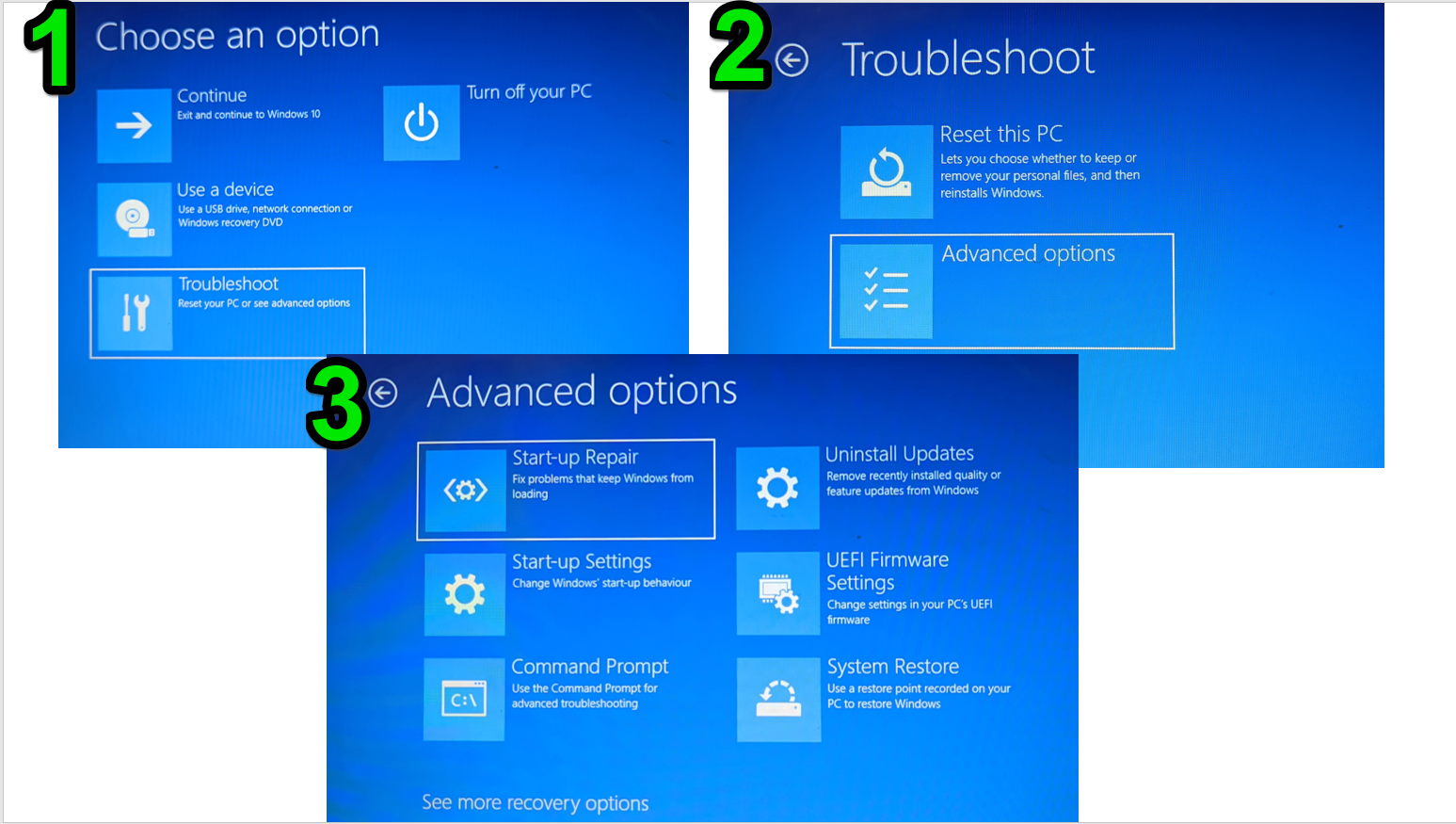
- Windows şimdi önyükleme sektörünüzü onarmaya çalışacak.
Bu sabit disk hatasının nasıl düzeltileceğine ilişkin kılavuzlarımızın tamamını okuyun:
Windows MBR'yi Kurulum Diski Olmadan Düzeltme: Adım Adım Kılavuz
Windows 10, 7, XP için "Yeniden Başlat ve Uygun Önyükleme Aygıtını Seç" Hatası nasıl düzeltilir
Hata 5: Windows Bir Sabit Disk Sorunu Algıladı
Çoğu durumda, “Windows bir sabit disk sorunu algıladı” hatası hemen sonuç vermeden ortaya çıkıyor. Sabit sürücü düzgün çalışmaya devam ediyor ve Windows'un neden hata mesajını gösterdiği konusunda kullanıcıların kafası karışıyor.

Diyalog gerçekten bir hata olsa da mesajı ciddiye almak en iyisidir. Bunun nedeni, çoğunlukla sabit sürücü arızasının yaklaştığını önceden haber vermesidir; çünkü Windows, sürücüdeki dosyaları okumaya ve yazmaya çalışırken muhtemelen bazı mantıksal hatalar algılamıştır.
Basit Düzeltmeler
SMART komut satırı aracını kullanarak sabit sürücünün sağlığını kontrol edebilir ve ayrıca aygıtın mevcut durumunu doğrulamak için CHKDSK yardımcı programını çalıştırabilirsiniz. Daha sonra Sistem Dosyası Denetleyicisi aracını çalıştırabilir ve sistem dosyası sorunlarını ortadan kaldırmak ve kötü amaçlı uygulamalardan kurtulmak için bilgisayarınızı kötü amaçlı yazılımlara karşı tarayabilirsiniz.
Bu sabit disk hatasının nasıl düzeltileceğine ilişkin kılavuzumuzu okuyun: "Windows Sabit Disk Sorunu Algıladı" Hatası Nasıl Düzeltilir
Hata 6: Sabit Sürücü Hatası 0x80071ac3 (Birim Kirli)
Windows, dosya sistemi tutarsızlıklarını algıladığında genellikle sürücüyü "kirli" olarak işaretler. Bu tutarsızlık genellikle Windows'un sürücüde olağanüstü işlemleri olduğunda, Windows birimde yapılan değişiklikleri tamamlayamadan bilgisayar önceden kapatıldığında ve Windows sürücüde bozulma algıladığında meydana gelir.
Bozuk dosyalar, bozuk sektörler, kaldırılmış veya güncel olmayan sürücüler ve yıpranmış sabit sürücüler, hata mesajının diğer olası nedenleridir.
Basit Düzeltmeler
CHKDSK ve Hata Denetimi araçları, sorunu çözmek için en etkili araçlar arasındadır. Bununla birlikte, ReadyBoost'u kapatmayı ve farklı bir USB bağlantı noktası kullanmayı denemelisiniz. Ayrıca sabit sürücünüzün sürücülerinin güncel olduğundan emin olun.
Bu sabit disk hatasını nasıl düzelteceğinize ilişkin kılavuzumuzu okuyun: 0x80071AC3 Hatasını Çözme: Birim Kirli
Hata 7: Erişilemeyen Önyükleme Aygıtı Hatası
“Erişilemez Önyükleme Aygıtı” hatası, sorunlu önyükleme bölümlerine sahip Windows bilgisayarları etkileyen Mavi Ölüm Ekranıdır. Sorun, bilgisayarlarını başlatmaya çalıştıklarında mavi ekran görüntülendiğinden kullanıcıların işletim sistemlerine erişmelerini engelliyor.
Bu sorunu yaşıyorsanız sisteminiz yeniden başlatılacak ve muhtemelen aynı mavi ekranı tekrar tekrar gösterecektir. Sorunun ana nedenleri arasında hasarlı bir sabit sürücü, sorunlu depolama aygıtı sürücüleri, kötü amaçlı yazılımlar ve hatalı Windows güncellemeleri yer alır.
Basit Düzeltme
Hatadan kurtulmak için aşağıdakileri deneyebilirsiniz:
- Yakın zamanda yüklenen Windows güncellemelerini kaldırın.
- Bir sistem geri yüklemesi gerçekleştirin.
- Kötü amaçlı uygulamaları bulun ve kaldırın.
- Windows'u başlatamıyorsanız sisteminizin BIOS ortamında AHCI modunu etkinleştirin .
Bu sabit disk hatasının nasıl düzeltileceğine ilişkin Kılavuzumuzun tamamını okuyun: [DÜZELTİLDİ] Windows 10'da Erişilemeyen Önyükleme Aygıtı Hatası Nasıl Düzeltilir?
Hata 8: Sabit Sürücüye Erişilemiyor (Erişim Reddedildi)
“Erişim reddedildi” hatası, bilgisayarınızdaki veya harici sabit sürücünüzdeki bir bölümden kilitlenmenize neden olabilir. Bu sorun, birimde kritik dosyalarınız olabileceğinden ciddi endişelere neden olabilir. İzin ayarları, BitLocker ve sabit sürücü bozulması hataya neden olabilir.
Sürücüyü Windows ve macOS arasında değiştirirseniz işletim sistemlerinden biri dosya sistemine müdahale edebilir ve hatayı tetikleyebilir. Sorun, sürücünün düzgün şekilde çıkarılmadan bağlantısının kesilmesinden de kaynaklanabilir.
Basit Düzeltme
Sorunu çözmenin en etkili yollarından biri, kendinize sürücüye erişim izni vermektir. Bunu sabit sürücünün özellikler iletişim penceresinden yapabilirsiniz.
Bu adımlar size aşağıdakilerin nasıl yapılacağını gösterecektir:
- Bağlam menüsü göründüğünde sürücüye sağ tıklayın ve Özellikler'i seçin.
- Özellikler iletişim kutusunun Güvenlik sekmesine gidin ve Gelişmiş düğmesini tıklayın.
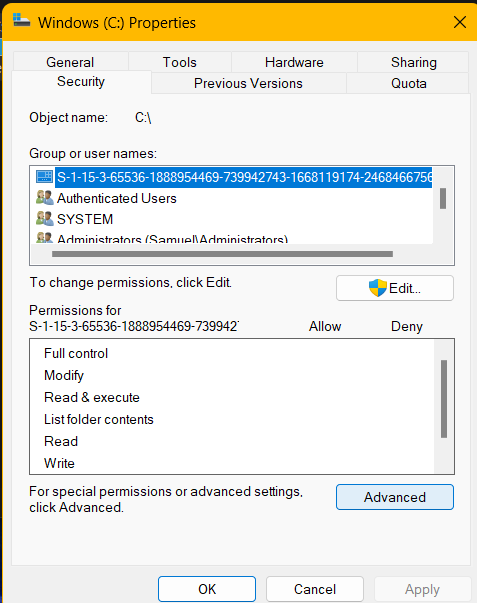
- Daha sonra Sahip'in yanındaki Değiştir düğmesine tıklayın, kullanıcı hesabınızın adını girin ve Tamam düğmesini seçin.
- Kullanıcı hesabınızın sürücü üzerinde tam denetime sahip olduğunu doğrulayın ve açılan iletişim kutularında Tamam'ı seçin.
Hata 9: Sabit Disk 3F0 Hatası veya Önyükleme Aygıtı Bulunamadı
Bilgisayarınız sabit sürücünüzün önyükleme sektörünü algılayamadığında “Sabit disk 3F0” hata kodu görünür. Hata mesajının aşağıdakiler de dahil olmak üzere farklı varyasyonları vardır:
“Önyükleme Aygıtı Bulunamadı.Makineyi yeniden başlatmak için herhangi bir tuşa basın."
"Önyüklenebilir aygıt yok; önyükleme diskini takın ve herhangi bir tuşa basın."
“Önyükleme Aygıtı Bulunamadı.Lütfen sabit diskinize bir işletim sistemi kurun.”
"Önyükleme aygıtı yok."
Bu hatalara yanlış BIOS önyükleme sırası , yanlış yapılandırılmış veya güncel olmayan BIOS, bozuk BIOS MBR/önyükleme sektörü, sorunlu sabit sürücü, bozuk önyükleme/sistem dosyaları ve sabit sürücü bağlantı sorunları neden olabilir .
Basit Düzeltmeler
Hatayı gidermek ve Windows'un sabit sürücünüzden yeniden önyükleme yapmasını sağlamak için aşağıdakileri yapabilirsiniz:
- Sabit sürücünüzü BIOS önyükleme sıranızın en üstüne yerleştirin.
- Bilgisayarınız algılamıyorsa sabit sürücünüzü yeniden bağlayın.
- BIOS'unuzun varsayılan ayarlarını geri yükleyin.
- Farklı bir sabit sürücüyü veya önyüklenebilir aygıtı kontrol edin.
Bu, sorunlu sabit sürücüler, sistem dosyaları ve hatta denetleyicilerle ilgili başka bir önyükleme sorunudur . Bazı durumlarda BIOS'un yanlış yapılandırılması ve bozuk işletim sistemi dosyaları, hata mesajını tetikleyebilir ve bilgisayarın işletim sistemini yüklemesini durdurabilir.
Basit Düzeltmeler
- Sorun HP dizüstü bilgisayarlarda yaygındır ve kullanıcılara genellikle HP sabit sürücü tanılama yardımcı programını çalıştırmaları önerilir. Bununla birlikte BIOS'larını varsayılan ayarlarına sıfırlamayı ve HP dizüstü bilgisayarlarını donanımdan sıfırlamayı da deneyebilirler .
Hiçbir şey işe yaramazsa, sistemi fabrika ayarlarına döndürmek için sistemin kurtarma sürücüsünü kullanmak başka bir seçenektir.
Ayrıca sabit sürücünüzün arızalı olabileceğini de göz önünde bulundurmalısınız. Bu nedenle, değiştirme zamanının gelip gelmediğini doğrulamak için onu çalışan bir cihazla değiştirin.
Hata 10: Disk Okuma Hatası Oluştu
Bu önyükleme hatası oldukça sinir bozucu olabilir çünkü genellikle kullanıcılara sistemi yeniden başlatmak için CTRL + Alt + Del tuşlarına basmalarını önerir. Daha sonra klavye kombinasyonuna girdikten sonra aynı hatayla karşılaşıyorlar.
Sorun genellikle BIOS önyükleme sırasından, sabit sürücü bağlantı sorunlarından, sistem belleği sorunlarından ve bozuk önyükleme sektöründen kaynaklanır.
Basit Düzeltmeler
Sorunun en iyi çözümü, BIOS önyükleme sırasında sabit sürücüyü ilk önyükleme aygıtı olarak seçmektir. Bazı ayarlamalar sorunu tetiklemiş olabileceğinden BIOS'unuzu da sıfırlayabilirsiniz.
Bu sabit disk hatasını nasıl düzelteceğinize ilişkin kılavuzumuzu okuyun: Windows 10'da Herhangi Bir Disk Okuma Hatası Nasıl Çözülür?
Hata 11: G/Ç Sabit Sürücü Hatası
Harici bir sürücüyü kullanmaya çalıştığınızda "Konum mevcut değil" hata iletişim kutusunun karşınıza çıktığını görmek alışılmadık bir durum değildir. İletişim kutusu size Windows'un bir G/Ç aygıtı hatası nedeniyle bir isteği gerçekleştiremediğini bildirir.
Bu özel hata mesajı, "Windows'un sürücüyle iletişimi kesildi" anlamına gelen teknik jargondur. Artık, kazara bağlantının kesilmesi gibi basit sorunlardan, hasarlı bir sürücü gibi sorunlu sorunlara kadar birçok sorun ortaya çıkabilir.
Basit Düzeltmeler
Sorunu çözmek için aşağıdakileri deneyebilirsiniz:
- Sabit sürücünün düzgün şekilde bağlandığından emin olun.
- USB bağlantı noktalarını ve kablolarını değiştirin.
- Sabit sürücünün sürücülerini güncelleyin .
Hata 12: Sabit Sürücü Hata Kodu 0142
Bu hata kodu Dell bilgisayarlara özgüdür. Kullanıcılar bilgisayarlarını başlatırken sorunlarla karşılaştıklarında Önyükleme Öncesi Tanılama Testini çalıştırdıklarında görünür . Hatayı görmeniz, sabit sürücünüzün tanılama testini geçemediği ve hasar görmüş olabileceği anlamına gelir.
Hata, hatalı bir MBR'den, hasarlı sabit sürücü sektörlerinden veya bloklarından, gevşek kablo bağlantılarından ve fiziksel hasardan kaynaklanabilir.
Basit Düzeltmeler
Aşağıdakileri yaparak bilgisayarınızın yeniden başlatılmasını sağlayabilirsiniz:
- Sabit sürücü bağlantınızı kontrol edin.
- CHKDSK yardımcı programını çalıştırmak için Windows yükleme diskini kullanın.
- Verilerinizi yedekleyin ve Windows'u sürücüye yeniden yükleyin.
- Sabit sürücüyü değiştirin.
Hata 13: Veri Hatası (Döngüsel Artıklık Denetimi)
Döngüsel Artıklık Denetimi (CRC), sabit sürücü verilerini doğrulamak ve bozulmayı tespit etmek için kullanılan bir yöntemdir. Bir CRC kodu hesaplanır ve sabit sürücüye yazılan verilerle birlikte saklanır. İşletim sistemi bu veriyi okumak istediğinde aynı kodu hesaplayacaktır. Bu şekilde verilerin sağlam ve orijinal olduğu doğrulanabilir.
Hesaplamanın kayıtlı CRC koduyla eşleşmemesi durumunda sistem daha sonra bir hata rapor edecektir.
Windows PC'lerdeki CRC hatası çoğunlukla kayıt defteri bozulması, kötü amaçlı yazılım ve bozuk dosya aktarım işlemlerinden kaynaklanır.
Basit Düzeltmeler
Hata Denetimi ve CHKDSK araçlarını çalıştırmak, denetim hatalarının nedenlerini bulmanın ve bunları çözmenin harika bir yoludur. Ayrıca bilgisayarınızdan kötü amaçlı yazılımlardan ve virüslerden kurtulmalı ve bunun sorunu tamamen çözüp çözmediğini kontrol etmelisiniz.
Ek Okuma: CHKDSK Komutu ile Disk Hataları Nasıl Kontrol Edilir ve Düzeltilir
Çözüm
Windows'ta sabit disk hatalarını bu şekilde düzeltebilir ve farklı sabit sürücü sorunlarını çözebilirsiniz. Her hatanın çeşitli olası düzeltmeleri olduğunu ve sunduğumuz kılavuzların tamamının bunları nasıl uygulayacağınızı size göstereceğini unutmayın.
Düzeltmelerden herhangi birinin sorununuzu çözmenize yardımcı olup olmadığını ve çözmeyi çok istediğiniz bir depolama aygıtı hatası olup olmadığını bize bildirmek için aşağıdaki yorumlar bölümünü kullanabilirsiniz.
